تبذل أبل قصارى جهدها لحماية خصوصية مستخدميها وتأمين بياناتهم الحساسة، ومع ذلك لا يمكن لنا نحن مستخدمي الآي-فون أن نكتفي فقط بما تقوم به أبل لحمايتنا، فهناك العديد من الأشياء التي يمكننا القيام بها للحفاظ على بياناتنا الشخصية آمنة بقدر الإمكان وفي هذا المقال سوف نستعرض معكم 6 نصائح من خلالها يمكن توفير أقصى حماية ممكنة لخصوصياتنا التي أصبح الحصول عليها صعب المنال في وقتنا الحالي.

لا تثق بتطبيقات لوحة المفاتيح الخاصة بطرف ثالث
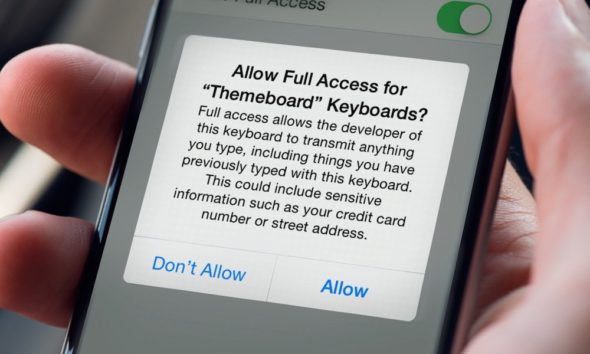
هناك الكثير من الشركات التي توفر على متجر أبل العديد من تطبيقات لوحة المفاتيح، ومع أن تلك التطبيقات توفر أنماط ووظائف مختلفة إلا أنها ليست جميعا أمنة أو يمكن الوثوق بها ويجب أن تكون حذرا عند استخدام تطبيق لوحة مفاتيح لمطور غير معروف.
واستخدام لوحة مفاتيح طرف ثالث يعني أنك سوف تمنحها حق الوصول الكامل وهذا يسمح للمطور بالحصول على أي نوع من المعلومات عندما تستخدمه لوحة المفاتيح الخاصة به وتشمل تلك المعلومات بطاقات الائتمان وكلمات السر لحساباتك وغيرها من المعلومات الحساسة الأخرى ولكي تتحقق من لوحة المفاتيح الموجودة على جهاز الآي-فون الخاص بك، انتقل للإعدادات ثم عام واختر لوحات المفاتيح، يجب أن تكون لوحة مفاتيح أبل هي الأولى عند الإستخدام وبالأسفل لوحات المفاتيح الأخرى التي قمت بتثبيتها، يمكنك النقر على لوحات المفاتيح التابعة لطرف ثالث ولك حرية الاختيار إما منحها أو رفض إمكانية الوصول الكامل.
اختر التطبيقات التي يمكنها الوصول لبياناتك
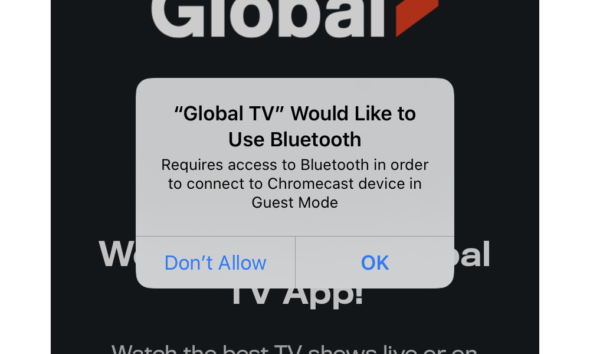
في بعض الأحيان، تطلب من بعض التطبيقات الوصول لأنواع معينة من المعلومات التي لا ترغب في مشاركتها معها أو قد تشعر حقاً بأنها ليست بحاجة إليها من أجل القيام بعملها، أيا كان السبب، يجب عليك التحقق من التطبيقات بجهاز الآي-فون الخاص بك التي يمكنها الوصول لمعلوماتك المهمة.
ومن قسم الخصوصية في إعدادات الآي-فون، سوف ترى مجموعة من التطبيقات وبجانب كل تطبيق المعلومات التي يمكن الوصول إليها فهناك تطبيق تطلب من استخدام البلوتوث وأخرى الوصول للكاميرا أو الجي بي إس، تستطيع هناك تعطيل إمكانية الوصول لبعض التطبيقات التي تشعر بأنها ليست بحاجة للوصول لتلك المعلومات حتى تحمي بياناتك الحساسة.
وضع تقييد المحتوى عبر يو اس بي

قامت أبل بإضافة ميزة للمهتمين بالحماية والأمان بدءا من الإصدار iOS 11.4.1 والتي تُعرف بإسم تقييد المحتوى عبر يو اس بي ” USB Accessories” والتي تعمل عند توصيل الآي-فون بجهاز آخر عبر كابل يو إس بي، حيث تطلب منك فتح قفل الآي-فون لإكمال عملية الإتصال مع الجهاز الآخر ولكن بمجرد التعرف على الجهاز يظل كلا الجهازين متصلين ببعضهما حتى إذا تم قفل الآي-فون ولكن هذا الأمر يجعل جهازك عُرضة لأنواع مختلفة من القرصنة والإختراق.
ولهذا تحتاج لإستخدام تلك الميزة الرائعة والتي سوف تساعدك على حظر الإتصال عبر USB وتأمين بياناتك إذا مر أكثر من ساعة على قفل الآي-فون، ويمكنك تفعيلها من خلال الإعدادات ثم انتقل إلى Face ID ورمز الدخول أو Touch ID ورمز الدخول وبعدها تمكين ملحقات USB ضمن السماح بالوصول عند القفل.
إدارة التطبيقات التي تستخدم خدمات الموقع
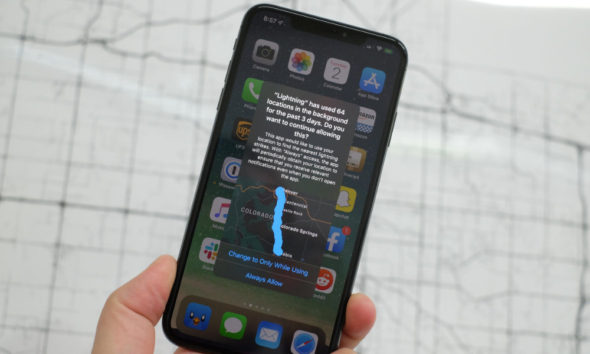
من خلال خدمات الموقع، يمكن للتطبيقات إستخدام المعلومات من الواي فاي والشبكات الخلوية والجي بي إس والبلوتوث لتحديد موقعك بشكل دقيق، وفي حين أن بعض التطبيقات مثل الخرائط والطقس بحاجة لخدمات الموقع لكي تعمل بشكل صحيح، هناك تطبيقات أخرى لا تحتاج بالضرورة لإستخدام خدمات الموقع ويمكنها العمل بدونها.
ولهذا يمكنك من الإعدادات ثم الخصوصية وبعدها خدمات الموقع، معرفة التطبيقات التي تستخدم تلك الميزة ولك القرار إما بتعطيل تلك خدمات الموقع عن بعض التطبيقات التي ليست بحاجة لها أو منع تشغيل تلك الميزة تماما ولكن الأمر سيؤدي لمنع بعض التطبيقات مثل خرائط جوجل وغيرها من العمل بالشكل المناسب.
تقييد الإعلانات التي تستهدفك
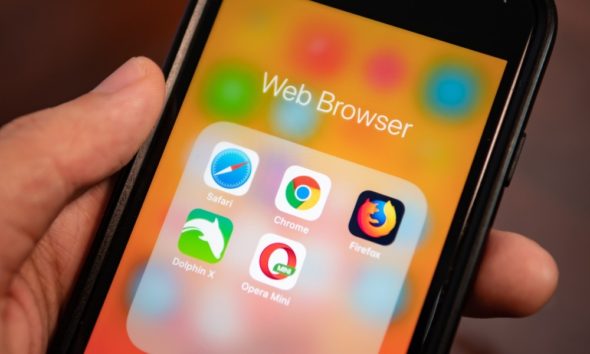
هل سبق وبحثت عن شيء على جوجل، وبعدها أينما ذهبت وجدت إعلان عنه، تسمى هذه الطريقة الإعلانات المستهدفة والتي هي أساس عمل مواقع الويب حيث تقوم تلك المواقع بإغراق شاشة الآيفون بتلك الإعلانات المستهدفة والتي تمت من خلال تتبع أنشطتك وبناءا على إهتماماتك وما تقوم بزيارته.
ولتقييد الإعلانات التي تستهدفك يمكنك استخدام ميزة Limit Ad Tracking الموجودة بجهاز الآي-فون، وبتمكينها من خلال الإعدادات ثم الخصوصية وقم بتفعيل الميزة وهكذا سوف تعمل على الحد من تتبع الإعلانات لك.
تعطيل ميزة Significant Locations

المواقع المهمة Significant Locations هي ميزة ربما تود تعطيلها إذا كنت ترغب في تأمين بياناتك وحماية الخصوصية، وتعمل تلك الميزة عبر تتبع الآي-فون للأماكن التي تقوم بالتردد عليها والوقت وعدد مرات الزيارة ومن ثم تحديد الأماكن المهمة بالنسبة إليك.
ووفقا لأبل، فإن تلك الميزة يتم استخدامها لتوفير معلومات مفيدة لتطبيقات مثل التقويم والخرائط ومع ذلك، تلك التطبيقات تعمل بشكل جيد دون الحاجة لمعرفة الأماكن المهمة لك، ولتعطيل ميزة Significant Locations، قم بالذهاب للإعدادات ثم الخصوصية وانقر على خدمات الموقع وبعدها خدمات النظام وهناك سوف تعثر على الميزة وبتعطيلها سوف تحمي خصوصيتك حتى لو قالت أبل أن لا أحد يمكن الوصول إلى تلك المعلومات ولكن الحذر أفضل عندما يتعلق الأمر بالخصوصية.
المصدر:


اعتقد فيه خطأ أو نقص بالمعلومة
حيث يجب تعطل خيار الusb حتى يقوم الايفون بطلب الرقم السري بعد مرور ساعة
وليس تفعيل الخيار
لذا قوموا بتعطيله
شكرا لكم
ابي اسأل سؤال خارج الموضوع اذا كان حالة البطارية 90في المائة هل الجوال بحالة ممتازة اولا
مشكورين ماشاء الله مقال جداً رائع أتمنى الأكثار من هذا الموضوع لأن الخصوصية بالنسبة للمستخدم هي في نظري أكثر المواضيع اللي ما فيها وعي بالنسبة للمستخدمين
اعتذر مقدماً عن الالحاح عليكم عن مصير زامن ولكن ارجوك متفضل والكثير يريد يعرف مصير التطبيق ومتى نراه
التطبيق عاد في متجر البرامج
بالنسبة لل ملحق usb عندي هذا الاعداد مشغل بس بالنسبة للوقت ساعة هذا كثير جدا لازم كل دقيقة أو كلما تقفل شاشة ال iPhone تفتح الجهاز مشان يربط الملحق لانه ساعة كثير جدا وتقدر تعمل كل شيء بهذا الوقت 🤔
شكرا للمحرر وليد رضا مقال مهم وخاصتا لمن لديهم صفات وظيفيه معينه
مشكورين
أنا نفسي أعرف كيف هذا التطبيقات يسرق بياناتك وهي موجودة في متجر AppStore نحن نعرف انه متجر AppStore خالي من التطبيقات اللي تسرق البيانات و أي تطبيق مثل هيك شركة Apple تحذفه وكل تطبيق ينزل على المتجر يعملو فحص كامل إذا فيه ثغرة أو سرقة بيانات 👎🏻👎🏻
الله يعطيكم العافية
مقال جميل وفيه العديد من المعلومات عن الخصوصية واتمنى لفريق عمل آيفون اسلام المزيد من الازدهار والنجاح .